登录
- 微信登录
- 手机号登录
微信扫码关注“汇帮科技”快速登录
Loading...
点击刷新
请在微信【汇帮科技】内点击授权
300秒后二维码将过期
二维码已过期,点击刷新获取新二维码
登录
登录
其他登录方式
来源:汇帮科技 修改日期:2025-10-12 17:00

 官方正版
官方正版 纯净安全
纯净安全
在处理数据展示时,Excel的结构化数据和HTML的网页适配性常常需要结合使用。无论是搭建企业官网的数据展示模块,还是在论坛分享表格内容,将Excel转换为HTML格式都是关键步骤。本文将详细介绍四种可靠的转换方法,涵盖软件工具、系统自带功能和在线平台,让你轻松实现Excel表格到网页表格的无缝转换。
汇帮PDF转换器作为一款全能格式处理工具,同样支持Excel到HTML的转换,且操作简单稳定。使用时只需按以下步骤操作:
步骤一:下载安装并打开软件
先在电脑上下载汇帮PDF转换器,完成安装后打开程序。主界面会显示各类功能模块,找到"Excel文件操作"分类并点击进入。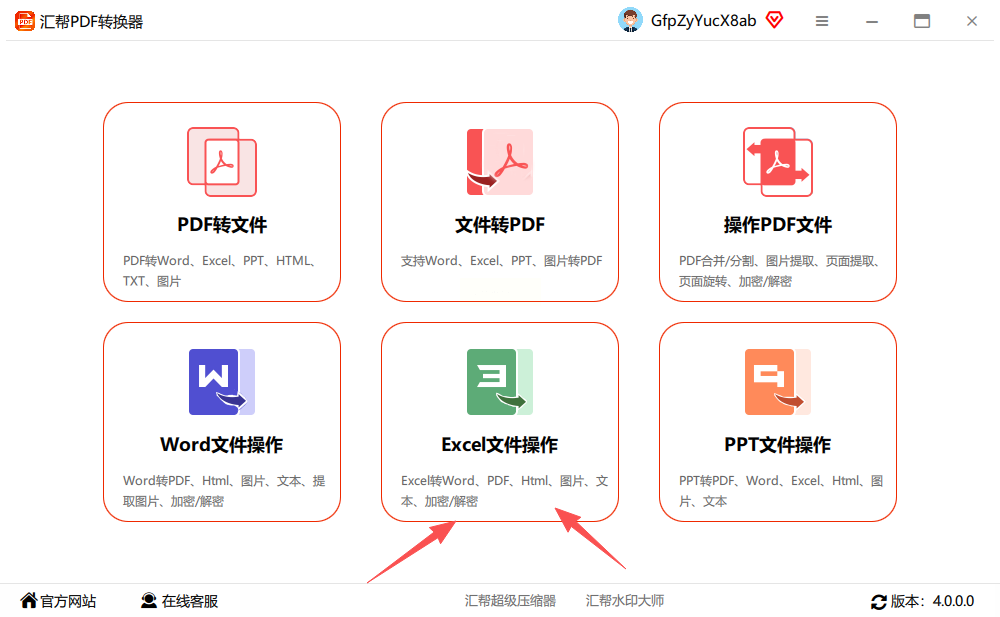
步骤二:选择转换功能
进入Excel操作界面后,左侧功能栏中选择"Excel转HTML"选项。右侧会出现文件上传区域,支持单文件或批量拖放多个Excel文件,界面清晰直观。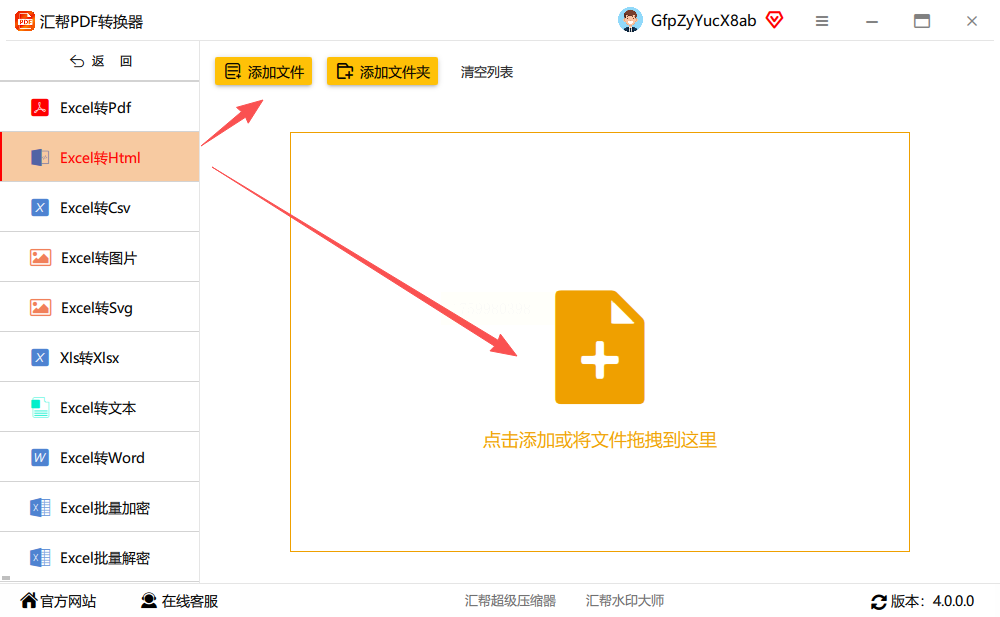
步骤三:设置转换参数
文件上传后,下方会自动显示默认保存路径,你可以点击"浏览"自定义保存位置。无需额外设置复杂参数,直接点击"开始执行"按钮即可启动转换。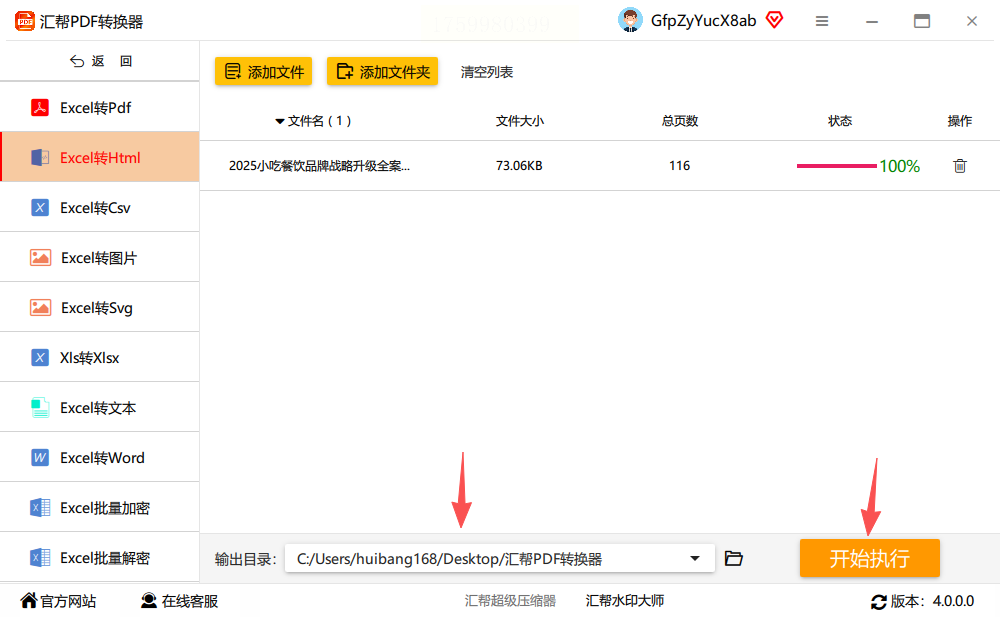
步骤四:获取转换结果
转换完成后,系统会自动打开保存目录,生成的HTML文件会以原Excel文件名命名。值得注意的是,原Excel文件会在软件目录下自动备份,方便后续修改时找回原始数据。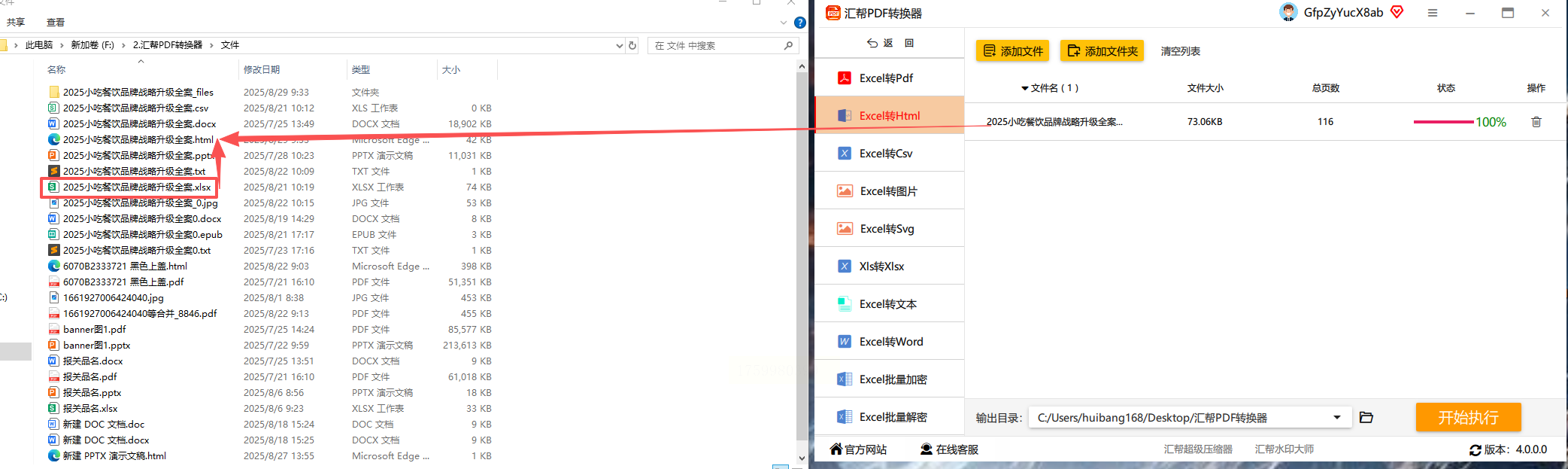
如果你电脑上安装了Microsoft Excel,无需额外软件即可完成转换,且能最大程度保留表格格式。操作步骤如下:
步骤一:打开Excel文件
在Windows或Mac系统中,直接双击Excel文件打开,或通过Excel软件的"文件-打开"路径导入目标表格。
步骤二:进入另存为界面
点击Excel左上角的"文件"选项卡,在弹出菜单中选择"另存为"。若使用Mac系统,直接按Command+Shift+S快捷键调出保存窗口。
步骤三:选择HTML格式
在"另存为"对话框中,输入文件名,然后在"保存类型"下拉菜单中找到"HTML格式"(Mac系统显示为"网页")。此时可选择是否包含样式表,建议勾选"带样式的HTML"以保留表格格式。
步骤四:完成转换
点击"保存"后,Excel会生成HTML文件和配套的CSS样式文件夹。打开HTML文件即可在浏览器中查看转换后的网页表格,原始格式如合并单元格、公式计算结果均会被保留。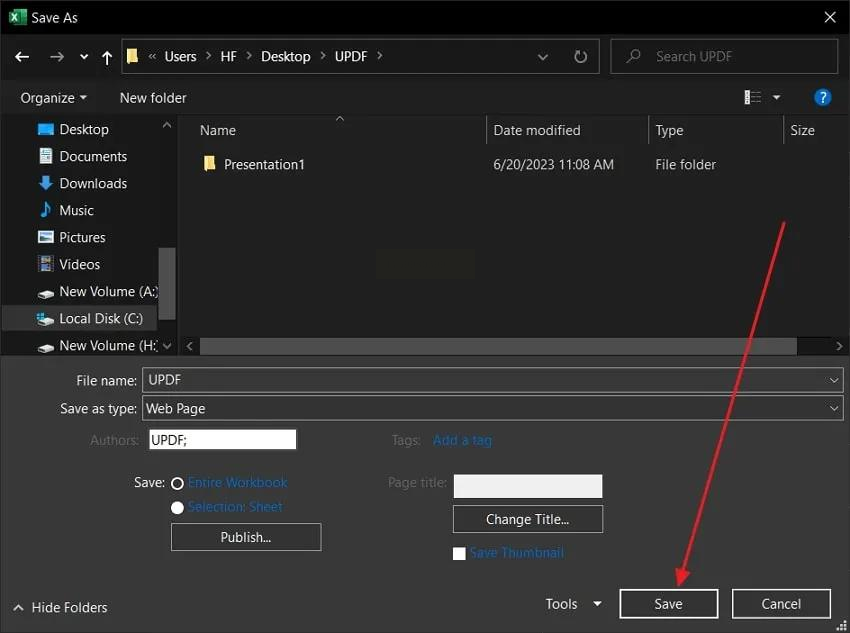
Zamzar作为老牌在线转换工具,支持多种格式互转,Excel转HTML无需注册账号,适合临时转换小文件。
步骤一:访问Zamzar官网
打开浏览器,输入Zamzar的网址(注:本文不含具体网址,需通过正规渠道访问)。进入首页后,点击醒目的"选择文件"按钮。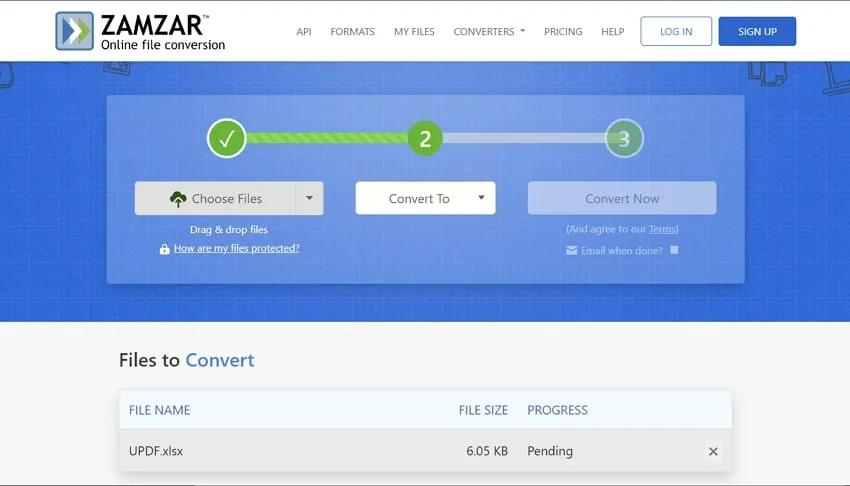
步骤二:上传Excel文件
可通过拖放Excel文件到上传区域,或点击"浏览文件"从电脑中选择。支持批量上传最多25个文件,文件大小限制在2GB以内。
步骤三:设置转换参数
文件上传完成后,在格式选项中选择"HTML"。系统会自动识别文件类型,无需额外设置。点击"立即转换"按钮开始处理。
步骤四:下载转换结果
转换完成后,页面会显示"下载"按钮。点击即可获取HTML文件,若转换失败,系统会提示重新上传或检查文件格式。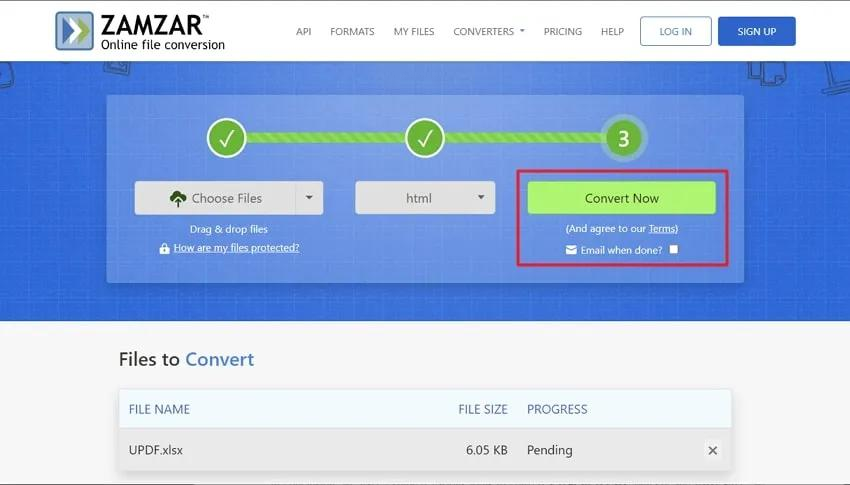
UPDF作为全能PDF工具,也支持Excel转HTML,且具备格式保持功能。其OCR识别功能能处理图片表格,适合扫描版Excel转换。
步骤一:导入Excel文件
打开UPDF软件,点击左上角"文件"菜单,选择"从Excel创建PDF"。在弹出的文件选择窗口中找到目标Excel表格并打开。
步骤二:转换为PDF格式
导入后,UPDF会自动将Excel文件转换为PDF格式。转换过程中软件会保持表格的行列结构和基础样式,无需额外调整。
步骤三:导出为HTML
在右侧工具栏中找到"导出PDF"按钮,点击后选择"HTML"格式。可进一步设置页面范围、语言编码和文本识别选项(若原Excel含图片,需启用OCR识别)。
步骤四:完成转换
设置完成后点击"导出",选择保存路径即可。生成的HTML文件可直接在浏览器中预览,图片表格会自动转换为网页图片标签,保持视觉效果。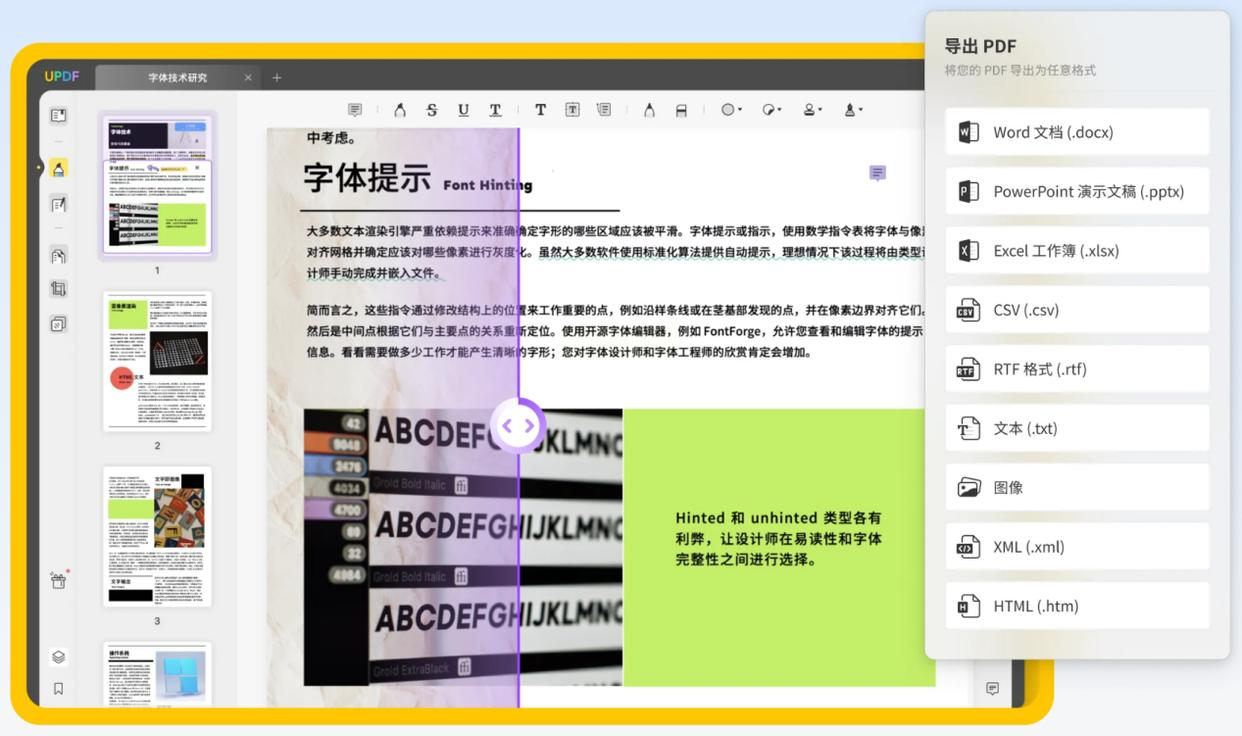
WPS作为国内常用办公软件,对Excel转HTML有专门优化,适合习惯中文界面的用户:
步骤一:打开Excel文件
在WPS中打开需要转换的Excel表格,可直接拖拽文件或通过"文件-打开"导入。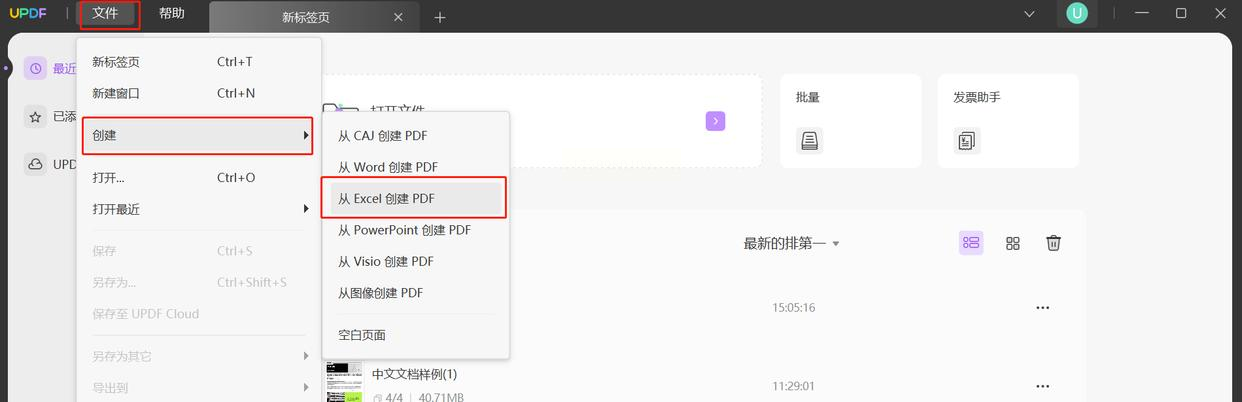
步骤二:选择导出功能
点击顶部菜单栏"输出为HTML"选项(位置可能因版本不同而变化)。首次使用需在扩展功能中安装HTML导出插件。
步骤三:配置转换参数
在弹出的导出设置窗口中,可选择是否包含公式计算结果、保留图表格式、设置字体编码等。勾选"嵌入CSS样式"确保网页端显示一致。
步骤四:生成HTML文件
设置完成后点击"确定",WPS会在指定位置生成HTML文件和独立的CSS文件夹。打开文件可直接查看转换后的网页表格,支持在浏览器中预览交互效果。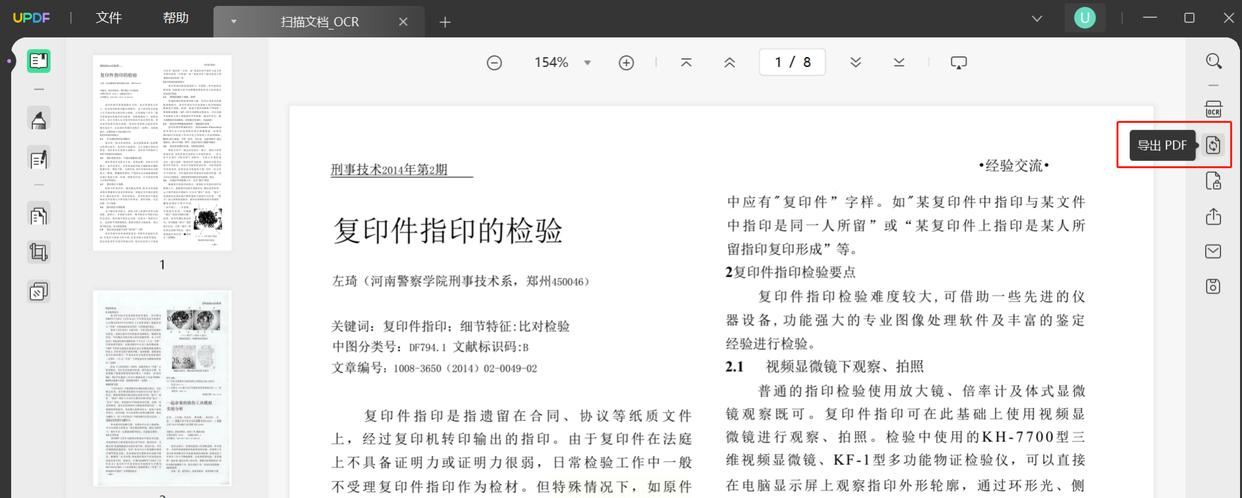
常见问题解答
1. Q:转换后的HTML表格格式错乱怎么办?
A:优先检查Excel是否有合并单元格或复杂公式。建议在转换前删除无关格式,使用UPDF的OCR功能处理图片表格,或在Excel中先导出为PDF再转换为HTML。
2. Q:批量转换时如何处理多个Excel文件?
A:汇帮PDF转换器和WPS支持批量导入,选择多个文件后点击转换即可。Zamzar也支持最多25个文件同时上传,适合集中转换场景。
3. Q:转换后的HTML文件能保留原Excel的交互功能吗?
A:系统自带的Excel导出HTML仅保留静态表格,动态图表和公式需使用汇帮或UPDF工具。若需交互功能,建议使用在线平台如Google Sheets导出为HTML。
4. Q:如何解决Excel中包含中文的转换乱码问题?
A:在导出时选择UTF-8编码(如WPS的HTML导出设置),或使用Zamzar的"高级设置"调整字符集。UPDF的OCR功能对中文识别兼容性更好。
转换后建议检查HTML文件中的图片链接和表格对齐方式,使用浏览器"查看源代码"功能验证转换效果。对于需要频繁更新的表格,可结合在线Excel工具(如腾讯文档)实时生成HTML页面,实现数据动态更新。
通过以上方法,你可以灵活应对各类Excel转HTML的需求,无论是个人学习数据展示,还是企业网站内容搭建,都能找到高效的解决方案。
如果想要深入了解我们的产品,请到 汇帮科技官网 中了解更多产品信息!
没有找到您需要的答案?
不着急,我们有专业的在线客服为您解答!

请扫描客服二维码